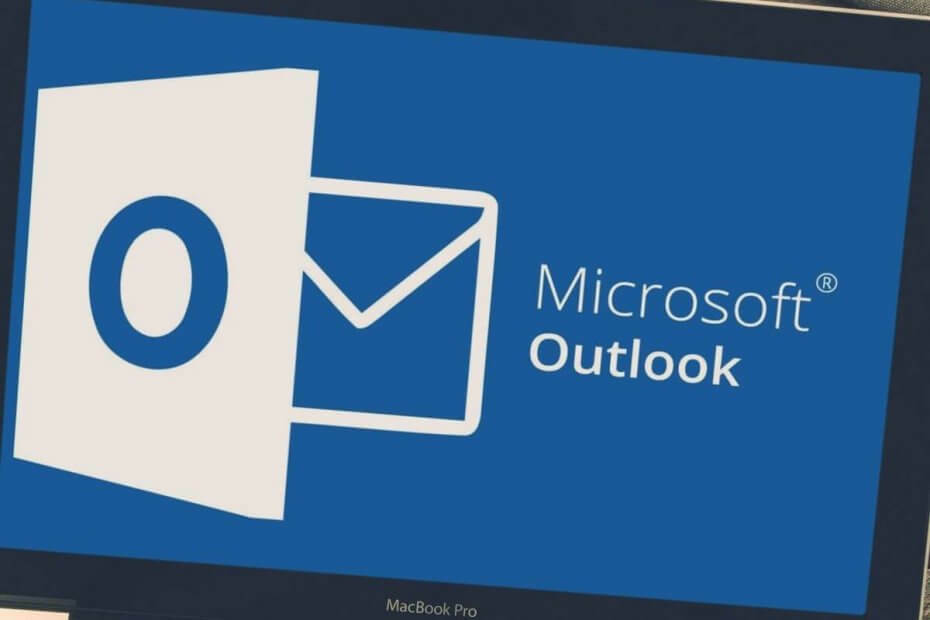
Ce logiciel maintiendra vos pilotes opérationnels, vous protégeant ainsi des erreurs informatiques courantes et des pannes matérielles. Vérifiez tous vos pilotes maintenant en 3 étapes faciles :
- Télécharger DriverFix (fichier de téléchargement vérifié).
- Cliquez sur Lancer l'analyse pour trouver tous les pilotes problématiques.
- Cliquez sur Mettre à jour les pilotes pour obtenir de nouvelles versions et éviter les dysfonctionnements du système.
- DriverFix a été téléchargé par 0 lecteurs ce mois-ci.
L'emplacement de votre serveur n'a pas pu être déterminé. Contactez votre administrateur - c'est un problème auquel vous n'êtes pas étranger. Lorsque Perspectives les utilisateurs essaient de créer un nouveau rendez-vous dans Outlook et d'accéder à l'assistant de planification, les informations de disponibilité pour les autres personnes et les salles sont introuvables.
Ils voient plutôt ce message d'erreur d'emplacement du serveur. Vous avez peut-être cherché une solution de contournement à ce problème, mais vous n'avez pas pu trouver de réponse.
Laissez-nous vous aider cette fois. Vous trouverez ci-dessous les choses simples que vous pouvez commencer à faire pour résoudre le problème.
Comment puis-je corriger l'erreur d'emplacement du serveur Outlook ?
1. Modifier votre fuseau horaire Outlook
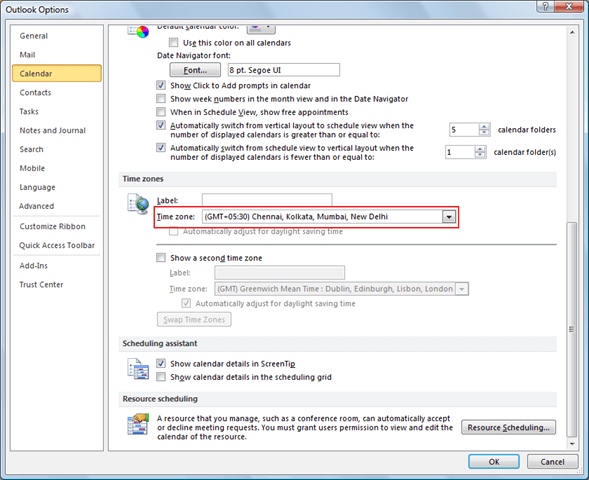
- Dans un premier temps, cliquez sur le Onglet Fichier.
- Cliquez sur Options.
- Sur le Onglet Calendrier, en dessous de Fuseaux horaires, type A Nom pour le fuseau horaire actuel dans le Boîte d'étiquette.
- Ensuite, dans le Liste des fuseaux horaires, cliquez sur le fuseau horaire que vous préférez utiliser.
La plupart des utilisateurs d'Outlook ont découvert que le problème venait du fuseau horaire, ils l'ont donc modifié et tout est revenu à la normale.
Gardez à l'esprit que lorsque vous modifiez le réglage du fuseau horaire, tous Calendrier les vues sont également mises à jour afin qu'elles affichent le nouveau fuseau horaire, et tous les éléments du calendrier reflètent le nouveau fuseau horaire.
Noter: Certains fuseaux horaires n'ont pas l'option d'heure d'été. Lorsque Outlook est défini sur un fuseau horaire qui n'observe pas l'heure d'été, comme l'Arizona, vous ne pouvez pas activer le réglage de l'heure d'été.
2. Vérifiez les informations d'identification mises en cache potentielles enregistrées
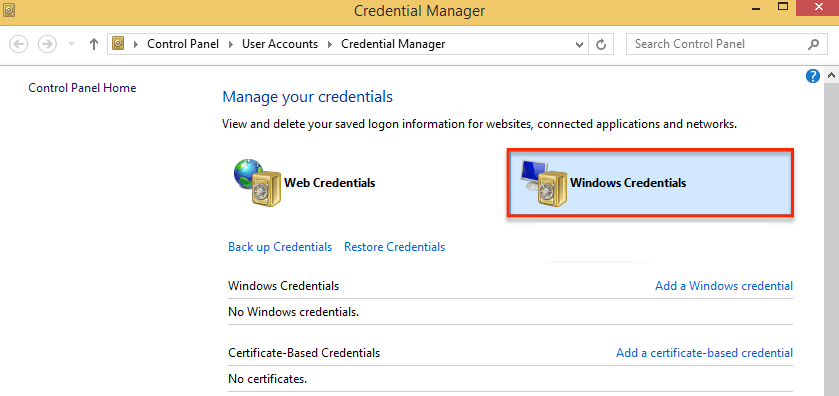
- Aller à Démarrer > Panneau de commande > Comptes d'utilisateurs.
- Cliquez sur Gestionnaire des informations d'identification.
- Si Vu par est réglé sur Catégorie, puis clique Comptes d'utilisateurs d'abord, suivie par Gestionnaire des informations d'identification.
- Localisez l'ensemble d'informations d'identification qui a soit Perspectives ou alors Microsoft Office dans le nom.
- Ensuite, sélectionnez Identifiants Web ou alors Informations d'identification Windows pour accéder aux informations d'identification que vous souhaitez gérer davantage.
- Cliquez sur Supprimer du coffre-fort ou alors Supprimer.
- Enregistrement Gestionnaire des informations d'identification pour voir si des informations d'identification mises en cache sont enregistrées. Si tel est le cas, supprimez-les simplement et réessayez.
Vous ne pouvez pas ouvrir le Panneau de configuration? Consultez ce guide étape par étape pour trouver une solution.
3. Vérifier la fonctionnalité de découverte automatique
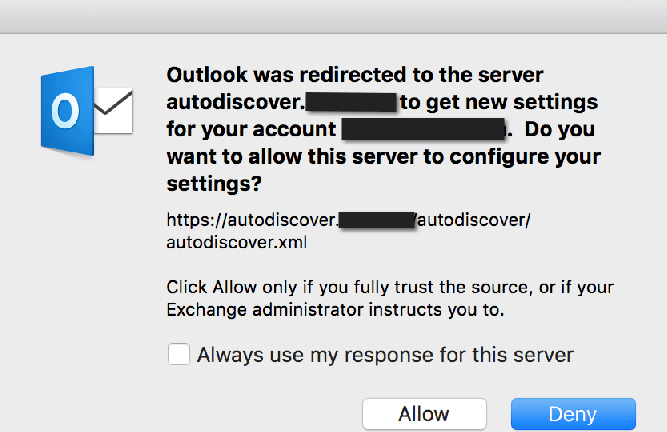
La fonctionnalité de découverte automatique peut ne pas sembler importante si tout fonctionne. Cependant, si des problèmes surviennent et que les autres étapes de dépannage n'ont pas fonctionné, vous voudrez peut-être regarder de plus près ici.
Lorsque les informations Exchange d'un utilisateur changent, Outlook utilise normalement le service de découverte automatique pour reconfigurer automatiquement le profil de l'utilisateur. Par conséquent, vous pouvez également vérifier le DNS pour vous assurer que le service de découverte automatique fonctionne correctement. Cela doit pointer vers le serveur de rôle d'accès au client.
Avez-vous terminé les procédures ci-dessus? N'oubliez pas que si, à tout moment, vous rencontrez des difficultés avec Outlook, n'hésitez pas à nous contacter en utilisant la section commentaires ci-dessous.
En attendant, découvrez plus de trucs et astuces pour corriger certaines des erreurs Outlook les plus courantes.
À LIRE SUIVANT :
- Comment corriger l'erreur Outlook 0x8004060c
- Comment réparer la banque d'informations ne peut pas être ouvert erreur Outlook
- CORRECTIF: Le délai de connexion a été atteint Erreur Outlook


